Photoshop CS5画笔的样式绘制心形白云环绕photoshop
心形白云环绕的清爽美女教程中主要将设置画笔的样式调整出云朵笔触,并使用路径描边功能制作出逼真的云朵效果。这个实例是画笔教程的最后一个实例训练。先看下最终效果了:
(1)执行“文件”→“打...
心形白云环绕的清爽美女教程中主要将设置画笔的样式调整出云朵笔触,并使用路径描边功能制作出逼真的云朵效果。这个实例是画笔教程的最后一个实例训练。先看下最终效果了:

(1)执行“文件”→“打开”命令,将素材“人物.psd”文件打开。

(2)新建“图层 1”,选择“自由钢笔工具”绘制路径。

(3)选择“画笔工具”,切换到“画笔”面板,并对其各项参数进行设置。
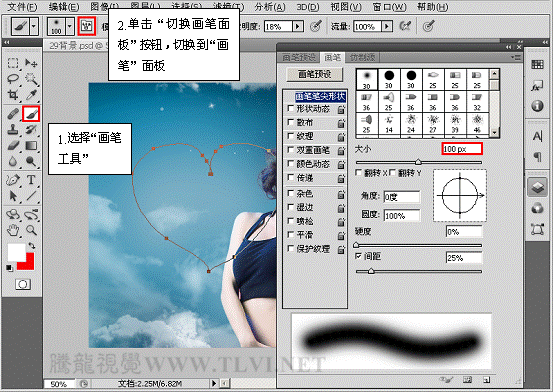
(4)单击“形状动态”项目,设置其各项参数。

(5)单击“散布”项目,设置其各项参数,并选择“平滑”项目。
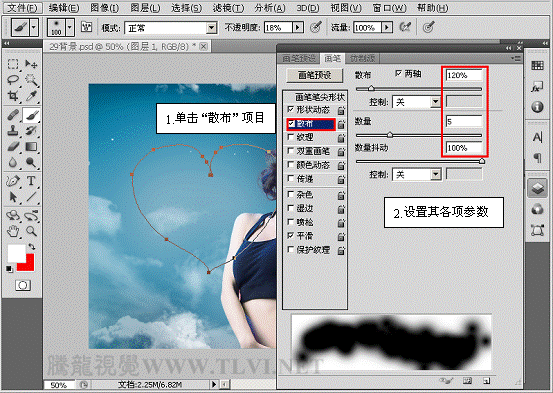
(6)单击“纹理”项目,设置其各项参数。
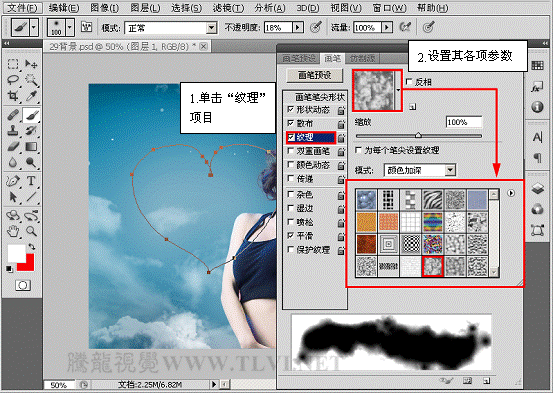
(7)单击“传递”项目,设置其各项参数。

(8)设置完成后,关闭“画笔”面板,切换到“路径”面板,并按下
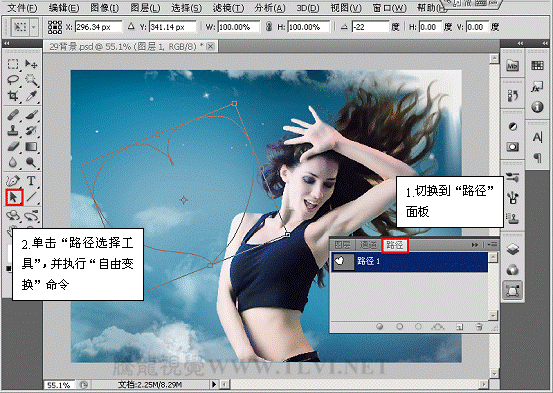
(9)按下键确认操作,选择“画笔工具”,用设置好的画笔为路径描边。
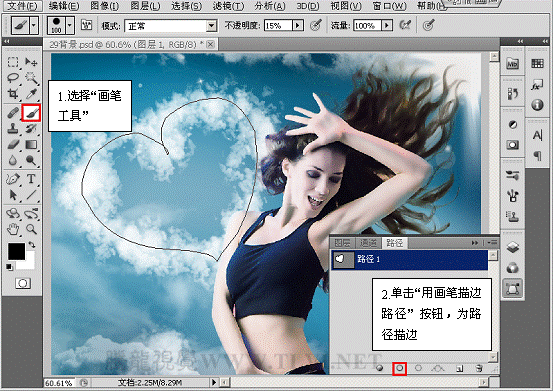
(10)切换回“图层”面板,在“人物”图层上方新建“图层 2”图层,参照以上方法,绘制图像。
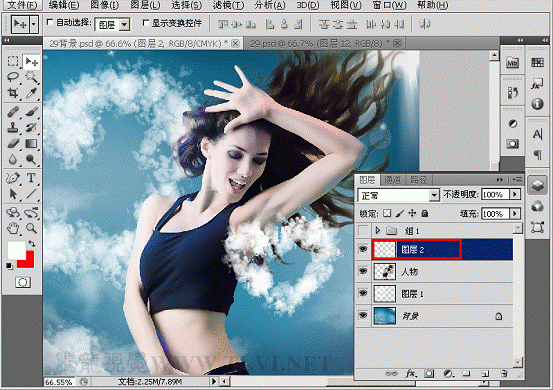
(11)在“图层 2”图层上方新建“图层 3”,用“画笔工具”绘制图像。

(12)将“图层”调板中隐藏的“组 1”图层组显示,完成本实例的制作。



最新评论
热门推荐

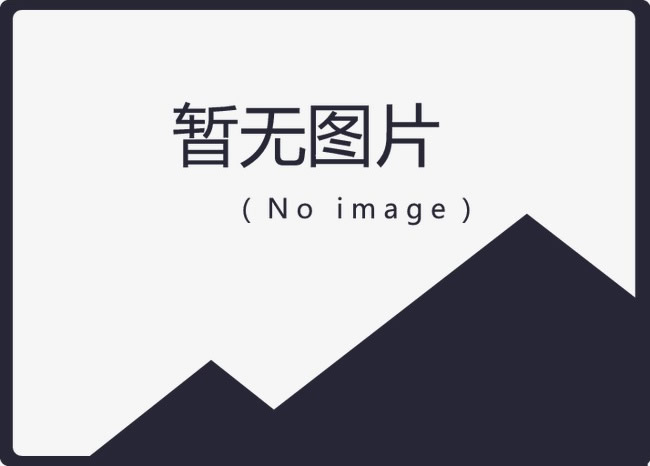
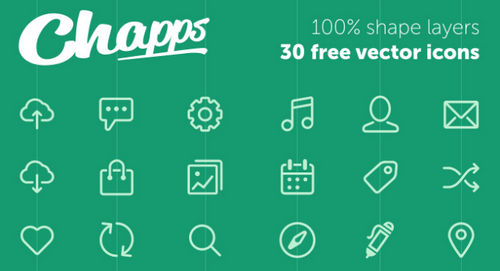
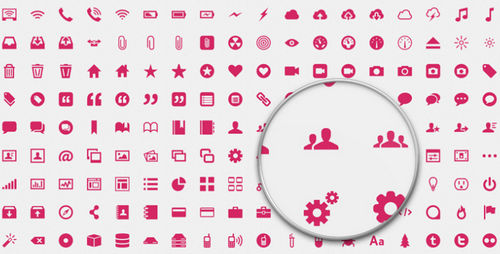


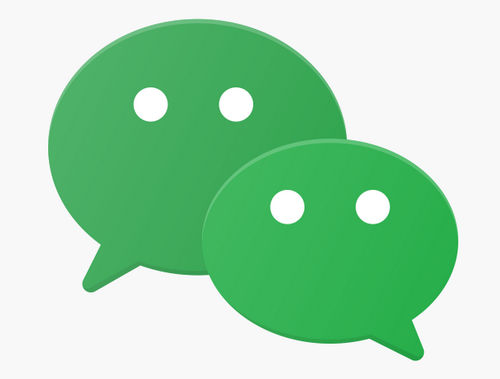
我要评论